이 포스팅은 쿠팡 파트너스 활동의 일환으로 수수료를 지급받을 수 있습니다.
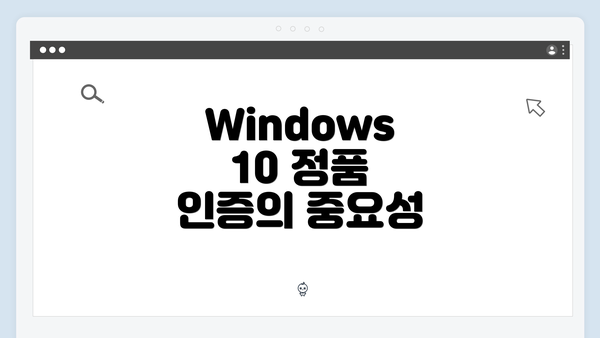
Windows 10 정품 인증의 중요성
Windows 10은 현재 가장 널리 사용되는 운영 체제 중 하나이며, 정품 인증은 소프트웨어의 정품 사용을 보장하는 중요한 과정입니다. 사용자는 고유한 제품 키를 사용하여 Windows 10을 정품 인증할 수 있으며, 이를 통해 Microsoft의 기술 지원 및 업데이트 서비스를 받을 수 있습니다. 정품 인증을 통해 사용자는 안정성과 보안을 강화할 수 있으며, 불법 소프트웨어 사용으로 인한 법적 문제를 피할 수 있습니다. 특히, 최신 보안 업데이트와 패치가 필수적인 오늘날의 디지털 환경에서, 정품 인증은 필수 사항입니다.
정품으로 인증된 Windows 10 사용자는 다양한 혜택을 누릴 수 있습니다. 예를 들어, 최적화된 시스템 성능, 다양한 개인화 옵션, 안정적인 소프트웨어 지원 등이 그것입니다. 이러한 이유로 많은 사용자가 정품 Windows 10을 구매하고자 하는 이유가 여기에 있습니다. 그럼 이제 Windows 10 정품 인증을 위해 필요한 제품 키 입력 방법과 확인 절차를 살펴보겠습니다.
제품 키 입력 방법
Windows 10 정품 인증을 위한 제품 키 입력은 생각보다 간단해요. 하지만 몇 가지 초기 설정이 필요할 수 있답니다. 이 과정은 주의 깊게 진행해야 하며, 제품 키는 반드시 올바른 것을 사용해야 해요. 아래에서 제품 키 입력 방법에 대해 자세히 설명해 드릴게요.
1. 제품 키 준비하기
먼저, 제품 키를 준비해주세요. 제품 키는 보통 25자리로 되어 있으며, 아래와 같은 형식으로 구성되어 있어요.
XXXXX-XXXXX-XXXXX-XXXXX-XXXXX
이 키는 제품 구입 후 이메일로 받을 수도 있고, 패키지를 구입했다면 해당 포장 안에서도 찾을 수 있어요. 이미 활성화된 컴퓨터에서 찾는 방법도 있을 수 있어요.
2. Windows 설정으로 이동하기
제품 키를 입력하려면 설정 앱으로 이동해야 해요. 아래 단계에 따라 진행해 주세요:
- 시작 버튼을 클릭해요.
- 설정 아이콘(톱니바퀴 모양)을 선택해요.
- 업데이트 및 보안을 클릭해요.
3. 제품 키 입력하기
업데이트 및 보안 메뉴에서 제품 키를 입력하는 단계는 다음과 같아요:
- 정품 인증 탭을 클릭해요.
- 오른쪽 메뉴에서 제품 키 변경 또는 정품 인증을 클릭해 주세요.
- 새 제품 키 입력란에 준비한 제품 키를 입력해요.
- 입력 후 다음 버튼을 클릭해요.
제품 키 입력을 마친 후, Windows가 인증을 시도하게 돼요. 인증이 성공적으로 완료되면, 성공 메시지가 나타나게 되어요. 이때, 컴퓨터가 정품으로 인증되었다는 메시지가 뜨게 돼요.
4. 예외 사항과 주의사항
제품 키를 입력하는 과정에서 몇 가지 주의할 점이 있어요:
- 정확하게 입력하기: 제품 키는 대소문자가 구분되며, 오타가 나지 않도록 주의해요.
- 인터넷 연결 확인: 인증을 위해 인터넷에 연결되어 있어야 해요. 연결이 되어 있지 않다면 인증에 실패할 수 있어요.
- 정품 키 일치 확인: 기존에 사용하던 컴퓨터의 제품 키를 입력할 경우, 해당 키가 동일한 버전의 Windows와 호환되는지 확인해야 해요. 예를 들어, Home 버전의 키는 Pro 버전에서 사용할 수 없어요.
5. 제품 키 입력 후 확인하기
제품 키 입력 후, 시스템이 인증에 성공한 경우 아래와 같은 방법으로 정품 인증 상태를 확인할 수 있어요:
- 설정 > 업데이트 및 보안 > 정품 인증으로 이동해요.
- ‘Windows가 정품 인증되었습니다’라는 메시지를 확인하면 성공한 거예요.
마지막으로, 정품 인증 상태를 항상 확인하고 유지하는 것이 중요해요. 이를 통해 Windows 10의 모든 기능을 원활하게 사용할 수 있답니다.
이렇게 제품 키 입력 방법을 자세히 알아보았어요. 혹시 더 궁금한 점이 있으시면 언제든지 질문해 주세요!
제품 키 확인 방법
Windows 10의 정품 인증을 위해 입력한 제품 키를 확인하는 방법은 여러 가지가 있어요. 제품 키를 알아야만 정품 인증 상태를 점검하거나, 필요 시 다시 입력할 수 있죠. 여기서는 제품 키를 확인하는 방법을 자세히 설명해 드릴게요.
| 방법 | 설명 | |
|---|---|---|
| 설정에서 확인하기 | 1. 시작 메뉴를 클릭해 주세요. 2. 설정(톱니바퀴 아이콘)을 선택하세요. 3. ‘업데이트 및 보안’을 클릭합니다. 4. 왼쪽 메뉴에서 ‘정품 인증’을 선택하세요. 5. 제품 키가 표시되는 부분이 있습니다. |
|
| 명령 프롬프트 사용하기 | 1. ‘명령 프롬프트’를 관리자 권한으로 실행해 주세요. 2. 다음 명령어를 입력하고 Enter 키를 눌러 주세요: wmic path softwarelicensingservice get OA3xOriginalProductKey3. 화면에 제품 키가 나타납니다. |
|
| PowerShell 이용하기 | 1. ‘PowerShell’을 관리자 권한으로 실행합니다. 2. 아래 명령어를 입력하고 Enter 키를 눌러 주세요: `Get-WmiObject -query ‘select * from SoftwareLicensingService’ |
Select-Object -Property OA3xOriginalProductKey` 3. 제품 키를 확인할 수 있습니다. |
| 서드파티 소프트웨어 사용하기 | 제품 키를 확인할 수 있는 여러 소프트웨어가 있습니다. 예를 들어, “ProduKey”와 같은 프로그램을 사용하면 쉽게 제품 키를 알아낼 수 있어요. 하지만, 신뢰할 수 있는 소프트웨어인지 확인해야 해요. |
여기서 중요한 점은, 제품 키가 없거나 분실됐다면 정품 인증을 다시 시도할 수 없다는 것이에요. 엔터프라이즈 사용이나 다른 라이센스 모델에 따라 다를 수 있으니, 주의가 필요해요.
확인 시 주의할 점
- 정품 키는 여러 장치에서 사용하기 어려운 경우가 많아요. 따라서, 키를 안전한 곳에 보관하는 것이 중요해요.
- 정품 인증 상태를 확인하기 위해서는 항상 최신 업데이트를 적용하는 것이 좋아요. 업데이트가 필요하지 않도록 주기적으로 상태를 점검해 보세요.
제품 키를 확인하는 방법을 통해 정품 인증이 잘 이루어지고 있는지 상태를 점검해 보세요. 더 궁금한 점이 있다면 다음 섹션을 통해 확인해 주시면 좋겠어요!
정품 인증 문제 해결 방법
정품 인증 과정에서 문제가 생겼을 때, 당황하지 말고 차근차근 해결해보세요. 아래의 팁과 방법들은 자주 발생하는 문제를 해결하는 데 도움을 줄 수 있어요. 정품 인증이 성공적으로 이루어질 수 있도록 아래 내용을 참고해 주세요.
-
인터넷 연결 확인하기
- 정품 인증은 인터넷을 통해 이루어집니다. 먼저, 인터넷 연결이 정상인지 확인해 보세요.
- Wi-Fi 또는 유선 네트워크가 올바르게 작동하고 있는지 점검해 주세요.
-
제품 키 재입력
- 제품 키를 잘못 입력했을 가능성도 있어요. 다시 한 번 제품 키를 확인하고 정확히 입력해 보세요.
- 대소문자 구분, 문자와 숫자를 혼동하지 않도록 주의하세요.
-
정품 인증 서버 상태 확인하기
- Microsoft의 서버에 문제가 발생할 수도 있어요. 이 경우 잠시 기다린 후 다시 시도해 보세요.
- Microsoft 서비스 상태 페이지를 방문하여 서버의 상태를 확인해 보세요.
-
바이러스 및 보안 소프트웨어 해제
- 일부 보안 소프트웨어나 방화벽이 정품 인증을 방해할 수 있습니다. 사용 중인 소프트웨어를 일시적으로 비활성화하고 인증을 시도해 보세요.
-
Windows 업데이트 확인
- 최신 버전으로 Windows가 업데이트되지 않으면 인증 문제가 생길 수 있어요.
- 설정 > 업데이트 및 보안 > Windows 업데이트에서 최신 업데이트를 확인하고 설치하세요.
-
슬롯(Microsoft Store) 및 드라이버 업데이트
- 특정 슬롯을 통한 인증 시 문제가 생길 수 있습니다. Microsoft Store에서 앱을 업데이트하거나 필요한 드라이버를 확인해 보세요.
-
문제 해결 도구 사용하기
- Windows 10에는 내장된 문제 해결 도구가 있어요.
- 설정 > 업데이트 및 보안 > 문제 해결 > 추가 문제 해결 도구에서 ‘상점 앱 문제 해결’을 실행해 보세요.
-
고객 지원에 문의
- 위 방법들로도 해결되지 않는다면, Microsoft 고객 지원팀에 문의해 보세요.
- 인증 문제에 대한 전문적인 도움을 받을 수 있습니다.
정품 인증에 문제가 생긴다면, 먼저 인터넷 연결과 제품 키를 다시 확인해 보세요.
이 방법들을 따라 하시면 대부분의 정품 인증 문제를 해결할 수 있을 거예요. 문제가 해결되지 않으면 언제든지 추가적인 지원을 요청하세요!
Windows 10 정품 유지 관리 방법 및 최적화 전략
Windows 10을 정품으로 활성화한 후에는 그 상태를 유지하고 기능을 최적화하는 것이 중요해요. 정품 인증을 유지하는 것은 단순히 법적 문제를 방지하는 것뿐만 아니라, 시스템의 성능과 보안성을 높이는 데도 큰 도움이 됩니다. 이 섹션에서는 Windows 10의 정품 상태를 유지하기 위한 방법과 주의사항에 대해 구체적으로 알아볼게요.
정품 인증 상태 확인 및 주기적 점검
정품 인증 상태를 주기적으로 확인해 주는 것이 중요해요. 다음 단계를 통해 쉽게 확인할 수 있습니다:
- 설정 열기: Windows 키를 누르고 ‘설정’을 선택해 주세요.
- 업데이트 및 보안: ‘업데이트 및 보안’ 메뉴를 클릭해 주세요.
- 정품 인증: 왼쪽 사이드바에서 ‘정품 인증’을 선택하면 현재 인증 상태를 확인할 수 있어요.
이 절차를 통해 정품 인증 상태를 정기적으로 점검하여, 인증이 해제된 경우 빠르게 대처할 수 있습니다.
정품 키 안전하게 보관하기
Windows 10의 제품 키는 소중한 자산이에요. 분실하지 않도록 안전하게 보관하는 것이 중요해요. 제품 키 보관 방법에는 다음과 같은 것이 있습니다:
- 디지털 노트 앱: OneNote 또는 Evernote와 같은 디지털 노트 앱에 저장해 두면 언제든지 쉽게 접근할 수 있어요.
- 프린트 기록 보관: 제품 키를 인쇄하여 안전한 곳에 보관하면 좋습니다.
- 클라우드 저장: 구글 드라이브와 같은 클라우드 서비스를 이용하여 저장하면 안전하게 보관할 수 있어요.
이러한 방법을 통해 제품 키를 안전하게 유지하세요.
자동 업데이트 설정 확인
Windows 10은 정기적으로 업데이트를 제공해요. 최신 보안 패치와 기능을 설치하여 시스템을 안전하게 유지하기 위해 자동 업데이트를 활성화해 놓는 것이 좋습니다.
- 설정 열기: Windows 키 + I를 눌러 설정을 열어 주세요.
- 업데이트 및 보안 선택: ‘업데이트 및 보안’을 클릭해 주세요.
- Windows 업데이트: 자동 업데이트 설정이 ‘켜짐’으로 되어 있는지 확인하세요.
자동 업데이트가 설정되어 있지 않다면, 수동 업데이트 관리로 인해 보안이 취약해질 수 있으니 주의해야 합니다.
정기적인 백업 수행
정품 상태를 유지하기 위해 정기적인 백업을 수행하는 것도 중요한 부분이에요. 시스템에 문제가 생기면 백업 파일을 통해 쉽게 복구할 수 있어요.
- Windows 백업 도구 사용: Windows 내장 백업 도구로 간편하게 진행할 수 있어요.
- 외장 하드 드라이브: 중요한 파일은 외장 하드 드라이브에 저장해 두면 추가 안전망이 있을 거예요.
- 클라우드 서비스: OneDrive 또는 Google Drive와 같은 클라우드 스토리지에 백업하여 안전하게 보관할 수 있습니다.
정기적인 백업을 통해 데이터를 안전하게 보호하세요.
문제 발생시 빠른 대처 방법
정품 인증에 문제가 발생할 경우에는 신속하게 대처해야 해요. 다음과 같은 방법을 시도해 보세요:
- 재부팅 후 확인: 간혹 시스템 이상으로 인해 인증이 끊길 수 있으니, 재부팅 후 다시 확인해 보세요.
- 제품 키 재입력: 필요한 경우 제품 키를 다시 입력해 보세요.
- 마이크로소프트 고객 지원: 문제가 지속된다면, 마이크로소프트 고객 지원에 문의하여 도움을 받을 수 있어요.
빠른 대처가 문제를 해결하는 열쇠랍니다.
요약
Windows 10의 정품 상태를 유지하는 것에는 여러 방법이 있어요. 정품 인증 상태를 주기적으로 확인하고, 제품 키를 안전하게 보관하며, 자동 업데이트를 활성화하는 것은 필수적이에요. 정기적인 백업으로 데이터를 안전하게 보호하고, 문제가 발생할 경우에는 빠르게 대처해야 해요. 정품으로 Windows 10을 유지하는 것은 단순히 라이선스를 가지는 것 이상의 의미가 있을 거예요. 보안과 성능을 동시에 챙기는 현명한 선택이랍니다.
Windows 10 정품 인증 도움 받기
Windows 10을 정품 인증하고 유지하기 위해 여러 가지 방법으로 도움을 받을 수 있어요. 아래에서는 도움이 필요할 때 활용할 수 있는 구체적인 자원과 방법을 소개할게요.
1. 마이크로소프트 고객 지원 센터
마이크로소프트 고객 지원 센터는 언제든지 Windows 10 정품 인증과 관련된 모든 질문에 대해 도움을 줄 수 있어요. 다음과 같은 방법으로 접속할 수 있어요:
– 전화 상담: 마이크로소프트의 공식 고객 지원 전화번호에 연락해서 직접 상담을 받을 수 있어요.
– 온라인 채팅: 웹사이트에서 실시간 채팅을 통해 문제를 신속하게 해결할 수 있어요.
– 지원 요청 제출: 복잡한 문제는 고객 지원 포털에서 요청을 제출하여 전문 상담을 받을 수도 있답니다.
2. 마이크로소프트 커뮤니티
마이크로소프트 커뮤니티는 다른 사용자들과의 소통을 통해 유용한 정보를 얻을 수 있는 곳이에요. 사용자가 직접 다른 사용자에게 질문하거나, 답변을 받을 수 있어요.
- 회원가입: 커뮤니티에 가입하여 질문을 올리면 더 많은 사용자의 경험을 바탕으로 다양한 해결책을 찾아볼 수 있어요.
3. 공식 문서 및 가이드
마이크로소프트에서는 Windows 10 정품 인증과 관련된 공식 문서를 제공하고 있어요. 이러한 자원을 통해 정품 인증 절차나 문제 해결 방법을 상세히 안내받을 수 있어요.
– 지원 문서 검색: 필요한 정보를 정확히 찾고 싶다면 마이크로소프트 지원 사이트에서 키워드로 검색해 보세요.
– 비디오 튜토리얼: 정품 인증 과정이나 문제 해결 방법에 대한 비디오도 있으니, 시각적으로 더 이해하기 쉽게 배울 수 있어요.
4. 기술 지원 자원
만약 기본적인 방법으로 문제가 해결되지 않는다면, 전문가의 기술 지원을 받는 것도 좋은 방법이에요.
– 파트너 업체: 마이크로소프트의 정식 파트너 업체에서 전문가에게 상담받을 수 있어요.
– 현장 방문 서비스: 필요에 따라, 현장으로 엔지니어를 호출하여 직접 문제를 해결받을 수도 있답니다.
결론
Windows 10 정품 인증을 위한 도움이 필요할 땐 다양한 방법을 활용할 수 있어요. 마이크로소프트 고객 지원 센터, 커뮤니티, 공식 문서 등에서 전문적인 정보를 손쉽게 얻을 수 있습니다. 정품 인증 문제로 어려움을 겪고 있다면, 주저하지 말고 위의 도움을 받아 보세요! 또한, 정품 인증을 통해 안정적인 시스템을 유지하고 보안 위험을 최소화하는 것이 중요하답니다. 지금 바로 필요한 정보를 찾아보세요!
자주 묻는 질문 Q&A
Q1: Windows 10 정품 인증의 중요성은 무엇인가요?
A1: Windows 10 정품 인증은 소프트웨어의 정품 사용을 보장하고, Microsoft의 기술 지원 및 업데이트 서비스를 받을 수 있게 해줍니다. 이를 통해 안정성과 보안을 강화하고, 법적 문제를 피할 수 있습니다.
Q2: 제품 키는 어디서 찾을 수 있나요?
A2: 제품 키는 제품 구입 후 이메일로 수신하거나 패키지 포장 안에서 찾을 수 있으며, 이미 활성화된 컴퓨터에서도 확인할 수 있습니다.
Q3: 정품 인증 문제 해결 방법은 무엇인가요?
A3: 정품 인증 문제 발생 시 인터넷 연결 확인, 제품 키 재입력, Microsoft 서버 상태 확인 등을 통해 해결할 수 있으며, 필요 시 Microsoft 고객 지원에 문의할 수 있습니다.
이 콘텐츠는 저작권법의 보호를 받는 바, 무단 전재, 복사, 배포 등을 금합니다.